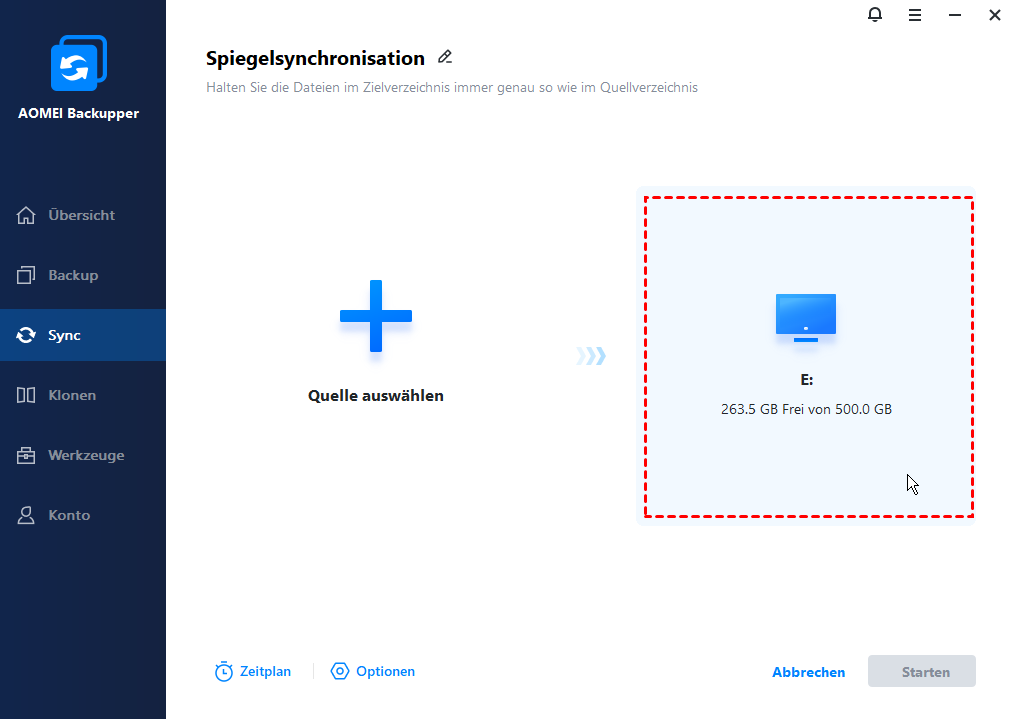Xcopy Mirror Sync einfach durchführen
Sie können erfahren, was Xcopy ist und was Mirror-Sync ist, wie man Xcopy-Mirror-Sync durchführt und wie eine einfachere Methode aussieht. Lesen Sie weiter, um detaillierte Informationen zu erhalten.
Was ist Xcopy?
Xcopy ist ein Befehlszeilentool, das die Erweiterungskopie repräsentiert und zum Kopieren großer Datenmengen in Windows verwendet wird. Im Vergleich zum traditionellen Kopierbefehl ist Xcopy viel effektiver beim Kopieren von Dateien und xcopy-Verzeichnissen.
Es bietet mehr Funktionen zur besseren Kontrolle des Kopierens oder Verschiebens von Dateien und Ordnern. Der Xcopy-Befehl ist eine ausgezeichnete Lösung, um einen Ordner mit einem anderen Ordner zu synchronisieren. Es löscht jedoch keine Dateien, die im Ziel vorhanden sind, aber in der Quelldatei nicht existieren. Daher handelt es sich nicht um eine Xcopy Mirror Sync.
Was ist Mirror-Sync?
Spiegel-Synchronisation ist eine Methode der Dateisynchronisation. Der Unterschied zu anderen Synchronisationsmethoden besteht darin, dass die Dateien des Ziels immer genau den Dateien der Quelle entsprechen. Bei der Spiegel-Synchronisation werden neu hinzugefügte und modifizierte Dateien im Quellverzeichnis mit dem Zielverzeichnis synchronisiert. Die Dateien im Zielverzeichnis sind immer genau die gleichen wie die Dateien im Quellverzeichnis.
Wenn die Datei im Zielverzeichnis nicht mit der Datei im Quellverzeichnis übereinstimmt, wird sie gelöscht oder überschrieben. Daher können Sie nur die Datei im Quellverzeichnis hinzufügen oder ändern.
Wie führt man ein Xcopy-Sync durch?
Viele Benutzer verwenden Xcopy, um den aktualisierten Inhalt oder den geänderten Inhalt in einen anderen Ordner zu kopieren und zu synchronisieren, da dies die Synchronisationszeit effektiv sparen kann, insbesondere wenn Sie große Dateien mit Xcopy synchronisieren. Sie können gemäß der untenstehenden grafischen Anleitung vorgehen.
Schritt 1. Drücken Sie Win + S, um das Suchfeld zu öffnen, und geben Sie cmd ein. Klicken Sie mit der rechten Maustaste auf Eingabeaufforderung in der Liste und wählen Sie Als Administrator ausführen.
Schritt 2. Geben Sie im Eingabeaufforderungsfenster den folgenden Xcopy-Befehl ein, um die Aktualisierungen von einem Ordner in einen anderen zu kopieren:
C:> XCOPY C:/QUELLE D:/ZIEL /E /D /C /Y
Die in obigem Beispiel verwendeten Flags definieren:
- /E: Alle Ordner und Unterordner werden kopiert.
- /D: Es wird ein DATUMsvergleich durchgeführt und es werden nur Elemente kopiert, die neuer als das ZIEL sind. Wenn das ZIEL älter ist oder die Datei nicht enthält, wird sie kopiert.
- /C: XCOPY wird fortgesetzt, wenn es auf einen Fehler stößt - typischerweise geschieht dies bei schreibgeschützten Dateien oder Dateien mit geschützten Berechtigungen.
- /Y: XCOPY wird dazu gebracht, Sie nicht nach Bestätigung zu fragen. Dies ist erforderlich, wenn Sie ein Automatisierungsskript oder einen geplanten Task erstellen möchten.
Einfacherer Weg: Spiegel-Synchronisation durchführen
Xcopy kann Ihnen beim Kopieren des aktualisierten Inhalts oder des geänderten Inhalts helfen, aber Xcopy kann nicht alle Dateien kopieren, und manchmal treten Synchronisierungsfehler auf. Noch wichtiger ist, dass Xcopy das Zielverzeichnis nicht immer genauso wie das Quellverzeichnis halten kann. Einige Dateien im Zielverzeichnis bleiben erhalten, obwohl sie nicht im Quellverzeichnis vorhanden sind. Daher können Sie nicht mit Xcopy Mirror-Sync durchführen, um Ordner zu spiegeln.
Und der Befehlszeilenmodus eignet sich besser für Personen, die mit Computeroperationen wie professionellen Technikern vertraut sind. Sie können eine sicherere und einfachere Methode wählen, nämlich die Verwendung einer professionellen und zuverlässigen Xcopy-Alternative – AOMEI Backupper Professional. Es kann Ihnen dabei helfen, das Ziel der Spiegel-Synchronisation problemlos zu erreichen.
- Automatische Synchronisierung: Diese Software muss nicht jedes Mal Dateien synchronisieren. Sie kann automatisch Daten synchronisieren, die sich häufig ändern, und so Ihre wiederholte Arbeit sparen. Sie können auch einen festen Zeitintervall (täglich / wöchentlich / monatlich) für die Synchronisierung festlegen. Die Software synchronisiert den Spiegel automatisch entsprechend dieser Frequenz.
- Verschiedene Geräte zum Speichern synchroner Dateien: Sie können den Ordnerspiegel im Quellverzeichnis auf jedes erkannte Gerät wie lokale Festplatten, externe Festplatten, Flash-Speicherlaufwerke, Netzlaufwerke, NAS, Cloud-Speicher (Google Drive, OneDrive, etc.) verwenden.
- Unterschiedliche Betriebssysteme: Diese Synchronisationssoftware unterstützt verschiedene Windows-Betriebssysteme, einschließlich Windows 11/10/8/7/XP/Vista, usw.
Zuerst sollten Sie die Testversion von AOMEI Backupper Professional herunterladen. Wenn Sie ein Windows Server-Benutzer sind, ist AOMEI Backupper Server besser für Sie geeignet.
Schritt 1. Öffnen Sie diese Software und klicken Sie auf Sync > Spiegelsynchronisation.
✍ Hinweise:
- Grundlegende Synchronisation: Es ermöglicht Ihnen, geänderte Dateien vom Quellverzeichnis in das Zielverzeichnis zu synchronisieren.
- Echtzeit-Synchronisation: Es überwacht Dateien oder Ordner in Echtzeit und synchronisiert Änderungen vom Quellverzeichnis in das Zielverzeichnis sofort, was sehr nützlich ist, wenn Sie im Team arbeiten oder häufig Dateien ändern.
- Echtzeit-Synchronisation: Es synchronisiert Dateien vom Quellverzeichnis in das Zielverzeichnis und erkennt Änderungen und spiegelt sie an beiden Orten wider.
Schritt 2. Klicken Sie auf + Ordner, um die lokalen Ordner auszuwählen, die Sie synchronisieren möchten. Wenn Sie mehrere Ordner synchronisieren müssen, können Sie auf das + -Symbol klicken, um weitere Ordner hinzuzufügen.
Schritt 3. Klicken Sie auf den umgedrehten Pfeil am rechten Rand der zweiten Leiste, um den Ziel-Pfad auszuwählen.
Schritt 4. Bestätigen Sie Ihre Operationen und klicken Sie auf Starten, um die Spiegel-Synchronisation durchzuführen.
✍Hinweise:
- Optionen: Sie können Kommentare schreiben, um verschiedene Synchronisierungsdateien zu unterscheiden, oder E-Mail-Benachrichtigungen für Ihre Synchronisierungsaufgaben einrichten.
- Synchronisierung planen: Sie können feste Intervalle wie Täglich, Wöchentlich, Monatlich, Event-Trigger, USB einstecken usw. festlegen, um lokale Ordner automatisch und regelmäßig zu synchronisieren.
Zusammenfassung
Dieser Artikel stellt hauptsächlich vor, was Xcopy-Sync ist und was Mirror-Sync ist. Xcopy ist ein hervorragendes Synchronisierungstool, aber es ermöglicht nicht Xcopy-Mirror-Sync. Weil es nicht immer das Zielverzeichnis konsistent mit dem Quellverzeichnis halten kann.
Um eine Spiegel-Synchronisierung durchzuführen, können Sie die sichere und zuverlässige Synchronisierungssoftware AOMEI Backupper Professional verwenden. Sie unterstützt die automatische Synchronisierung von Dateien in festen Zeitintervallen, und Sie können je nach Bedarf unterschiedliche Zielpfade wählen. Sie unterstützt auch verschiedene Windows-Betriebssysteme.
Außerdem handelt es sich um eine ausgezeichnete Backup-Software. Sie bietet Funktionen wie Dateisicherung, Systemsicherung, Festplattensicherung und Partitionssicherung. Wenn Sie auf ein Problem stoßen, müssen Sie sich keine Sorgen um Datenverlust machen, Sie können das Backup verwenden, um sie wiederherzustellen. Sie können diese Software herunterladen, um weitere Funktionen zu erkunden.